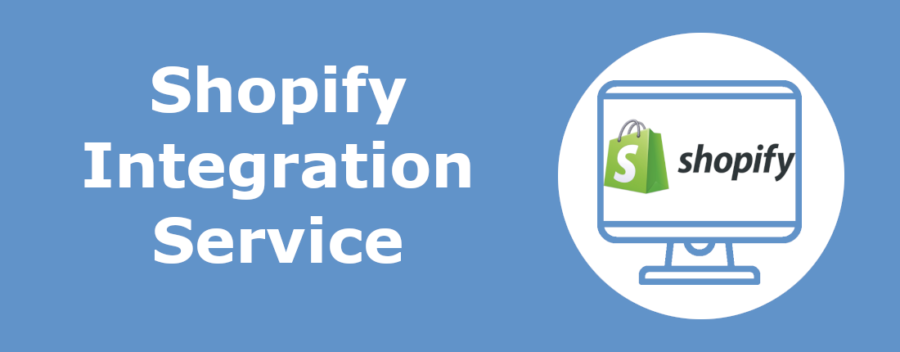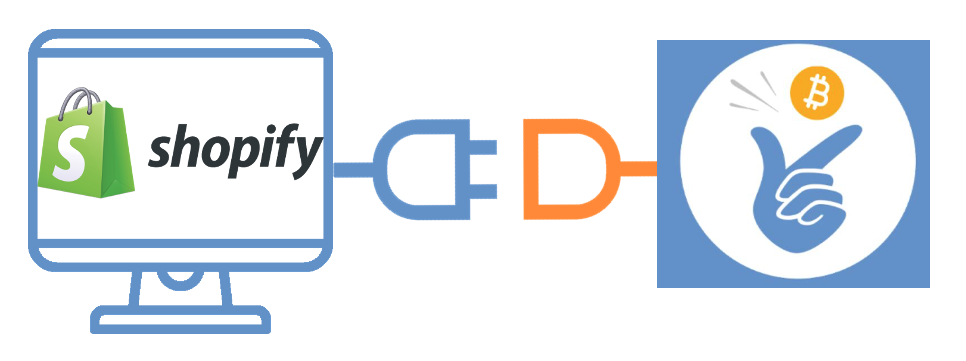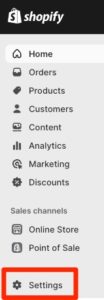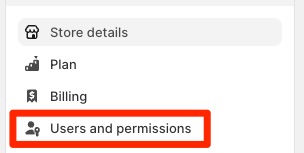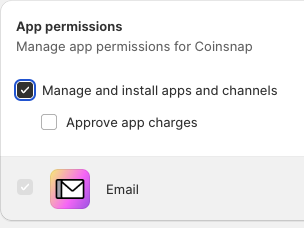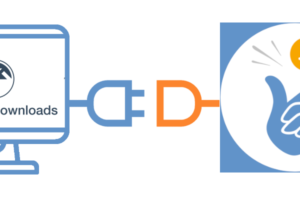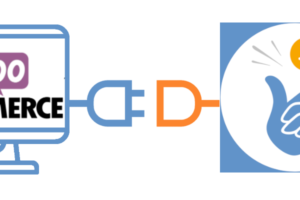Zintegruj Coinsnap z Shopify
Dzięki usłudze integracji Shopify bezpłatnie zintegrujemy płatności Bitcoin i Lightning z Twoim sklepem Shopify.
Aby móc akceptować płatności Bitcoin i Lightning w swoim sklepie Shopify, sklep Shopify musi być połączony z Coinsnap.
Możesz skonfigurować to połączenie samodzielnie.
Szczegółowo opisaliśmy, jak to zrobić w artykule Coinsnap Shopify App.
Jeśli nie chcesz samodzielnie nawiązywać tego połączenia, możesz zlecić to firmie partnerskiej.
W tym artykule opisujemy, w jaki sposób możesz zlecić tę integrację firmie Coincharge.
Ta usługa integracji jest bezpłatna w fazie wprowadzającej.
Tak wygląda proces płatności z perspektywy płatnika: https://coinsnap.org/wie-man-bitcoin-in-shopify-akzeptiert/
Utwórz pracownika
Aby Coincharge mógł wprowadzić ustawienia, użytkownik shopify@coincharge.io musi być przechowywany jako pracownik w Twoim sklepie Shopify. Po pomyślnym skonfigurowaniu Coinsnap w Twoim sklepie Shopify pracownik nie jest już potrzebny i można go później usunąć.
Następnie zostaniesz przeniesiony(-a) do ustawień sklepu Shopify, a następnie do pozycji menu Użytkownicy i uprawnienia.
Tam możesz wprowadzić użytkownika shopify@coincharge.io.
Na przykład, możesz wpisać Coincharge i Support w polach Imię i Nazwisko.
Przypisywanie uprawnień
Po dodaniu pracownika do witryny shopify@coincharge.io należy skonfigurować uprawnienia.
Umożliwi to pracownikowi wprowadzanie ustawień i zmian w sklepie Shopify.
Pracownik i przypisane uprawnienia są wymagane tylko do skonfigurowania aplikacji.
Po skonfigurowaniu pracownik i odpowiednie uprawnienia mogą zostać ponownie usunięte i nie mają już wglądu w działania sklepu.
Uprawnienia do przechowywania
W Store Permissions możesz przypisać odpowiednie uprawnienia do poszczególnych obszarów. Możesz to sobie ułatwić i wybrać opcję „Wybierz wszystkie uprawnienia” w pierwszej pozycji. Nie jest jednak konieczne przypisywanie odpowiednich uprawnień dla wszystkich obszarów. Uprawnienia są wymagane dla obszarów z odpowiednimi podobszarami dla strony głównej, zamówień, rozwoju aplikacji i ustawień sklepu. W obszarze Finanse podkategoria Zarządzaj innymi ustawieniami płatności.
Uprawnienia aplikacji
Ponieważ Coinsnap jest przechowywany jako aplikacja, autoryzacja aplikacji jest nadal wymagana. W tym przypadku wystarczy, jeśli autoryzacja aplikacji pozwala na „Zarządzanie i instalowanie aplikacji i kanałów”. Następnie kliknij Wyślij zaproszenie.
Po kliknięciu „Wyślij zaproszenie” zostaniemy poinformowani e-mailem, że zostaliśmy zarejestrowani jako nowy pracownik. Teraz możesz rozpocząć konfigurację. Po pomyślnym skonfigurowaniu Coinsnap w sklepie Shopify pracownik nie jest już potrzebny i należy go usunąć.